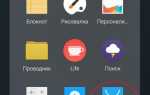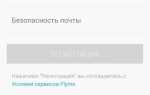Регистрация Flyme аккаунта для Мейзу на русском
Наверняка вам приходилось слышать о том, что необходимо периодически сохранять информацию с телефона на другом носителе на тот случай, если понадобится его внезапная перепрошивка или сброс к заводским настройкам. Скинуть информацию можно на стационарный компьютер, ноут или флешку – не имеет значения.
Но на практике это далеко не всегда может быть уместно. К примеру, вы долгое время находитесь вдалеке от любого альтернативного носителя информации и сохранить данные с телефона на компе нет возможности.
Как раз для таких случаев необходима регистрация аккаунта Flyme на телефонах Мейзу. Практически у каждого крупного производителя мобильных устройств на сегодняшний день есть собственный облачный сервис хранения данных, на который переносятся все данные с вашего гаджета во время его использования. И во что бы то ни стало они гарантированно сохранятся, даже если телефон будет утерян, украден или сломан. В Meizu такой сервис получил название «Флайм аккаунт».
Для чего нужна регистрация Flyme
Многих интересует вопрос: какова практическая польза от аккаунта для пользователя? Можно выделить сразу несколько основных факторов.
Во-первых, это уже упомянутое преимущество использования облачного сервиса хранения информации. Во-вторых, вы сможете пользоваться аккаунтом даже с другого мобильного устройства. Это позволит в экстренном порядке удалить все данные с гаджета, если вы потеряете его. В-третьих, если на смартфоне включена геолокация, то вы сможете обнаружить его местоположение через account на Flyme. Есть даже опция передачи на телефон текстового или звукового сообщения. Также стоит упомянуть следующие преимущества аккаунта Meizu:
- Бесплатный обмен сообщениями между смартфонами Мейзу;
- Синхронизация всех данных телефона, включая контакты, настройки и т.д;
- Предоставление прав суперпользователя от производителя.
Процедура регистрации в Flyme
Завести «Мой Flyme» можно как с компьютера, так и с мобильного телефона. О каждом из вариантов поговорим детальнее.
Если вы регистрируетесь с компьютера, то нужно сделать следующее:
- Заходим по ссылке meizu.com на официальный сайт компании. Здесь представлена форма регистрации пользователей.
- Вводим персональный телефонный номер на Meizu m3 Note.
- На мобильный телефон приходит защитный код, который нужно ввести на сайте.
- Для дальнейшей работы нужен персональный код. Вам необходимо его придумать и ввести в соответствующую строку на сайте.
- Осталось нажать на кнопку «Зарегистрироваться», и у вас появится персональный Flyme аккаунт.
Чтобы в аккаунте Флайм на М3 произошла активация, нужно зайти на электронную почту, куда придёт уведомление об успешной регистрации. Как обычно, нужно кликнуть по ней, и процедура завершится.
Регистрация через телефон проходит так:
- Заходим в меню настроек и ищем раздел «Аккаунты».
- Проходим по пути «Flyme OS – Регистрация».
- Заполняем графы «Имя пользователя» и «Пароль».
- Вводим адрес электронной почты, на который системный центр Мейзу будет отправлять важные данные в экстренном случае.
- Подтверждаем регистрацию, кликая по ссылке, пришедшей на почту.
Теперь, зная об особенностях регистрации, вы уже не скажете, что-то вроде: «Я не могу зарегистрироваться». Осталось завести персональный аккаунт на ОС и пользоваться его преимуществами.
Как отвязать телефон от аккаунта?
Иногда люди задаются вопросом о том, как отвязать телефон от аккаунта Флайм. Зачем это нужно? В первую очередь, отвязываются персональные профили при продаже телефона. В этом случае и во всех иных ситуациях, когда необходима отвязка аккаунта, нужно сделать следующее:
- Заходим в настройки и ищем пункт «Аккаунты» (разумеется, эта надпись будет только если вы пользуетесь русским интерфейсом).
- На верхней строчке значится ваш аккаунт. Спускаемся в самый низ и видим кнопку «Выйти».
- Жмём на неё, подтверждая намерение отвязать аккаунт, вводим действующий пароль, чтобы подтвердить, что это делает именно владелец гаджета, и задача решена.
Если по каким-то причинам указанный способ не действует, можно прибегнуть к более радикальным мерам и перепрошить смартфон либо сбросить его до заводских настроек. Но во всех таких ситуациях важно быть уверенным, что важнейшие для вас данные сохранены на другом носителе или облаке, доступ к которому в дальнейшем будет осуществляться с другого телефона.
Аккаунт Flyme в Meizu – для чего нужен как зарегистрировать и удалить пошаговая инструкция
Привязка телефонов к учётным записям в интернете стала сегодня очень распространённым явлением. Каждый производитель мобильных гаджетов предлагает владельцам своих мобильных устройств такую услугу. Почему это важно? Хотя бы потому что создав учётную запись на телефоне, вы получаете целый ряд неоспоримых преимуществ.
В сегодняшней статье мы поговорим с вами о одном из таких сервисов «Flyme» который доступен для пользователей гаджетов известного китайского бренда Meizu. В рамках данной статьи мы научим вас управлять Flyme дадим пошаговые инструкции по регистрации и удалению аккаунта.
Как войти во
Flyme с телефона
Meizu
Войти в «Мой Flyme» можно как с компьютера, так и с мобильного телефона. О каждом из вариантов поговорим детальнее.
Для того, чтобы войти во Flyme с компьютера необходимо:
- Зайти на сайт https://login.in.meizu.com/sso?lang=en_US
- Авторизоваться в системе.
Если у вас нет логина и пароля, то далее я расскажу вам как зарегистрироваться во Flyme.
Для того, чтобы войти во Flyme и привязать учетную запись к смартфону Meizu выполните следующее:
При первом включении телефона (в настройках) вы должны были ввести регистрационные данные для приложения Flyme поэтому если вы их ввели просто переходите, нажав на ярлык Flyme и вам станет доступно данное приложение.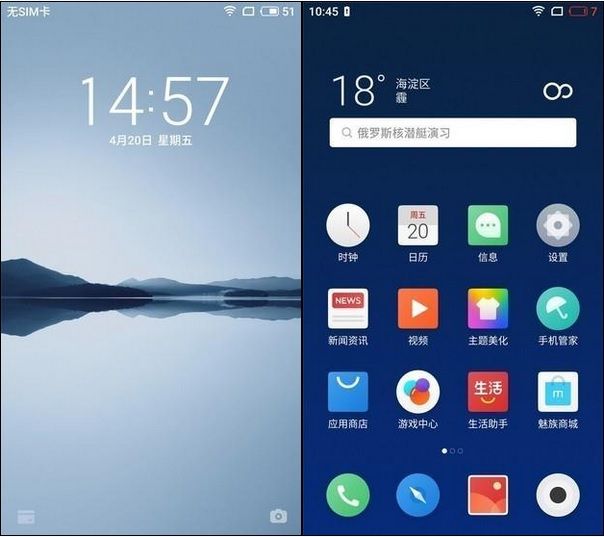
Для чего нужен и что такое Flyme?
И так для чего же нужен Flyme рассмотрим три основные причины:
Удалённый доступ
.
При создании и активации учётной записи на телефоне вы можете получить права суперпользователя, а также управлять устройством дистанционно. Для чего это необходимо? Это актуально на случай, если вы потеряли смартфон и не хотите, чтобы ваши данные с гаджета попали в руки другого человека. Решив сделать это, вы превратите телефон в бесполезный для воров предмет. Его разблокировка будет невозможна даже после перепрошивки. Таким образом, все ваши данные останутся конфиденциальными, что бы ни случилось со смартфоном. Включить этот удалённый доступ можно, зайдя в персональный аккаунт Флайм. Система попросит ввести логин и пароль, и когда вы сделаете это, нужно найти графу «Поиск телефона», активировав её.
Права суперпользователя и синхронизация данных.
Аккаунт позволяет синхронизировать максимальное количество данных пользователя, включая историю вызовов и сообщений, заметки, контакты, предпочитаемый способ ввода текста, историю браузера и т.д. Он даже хранит пароли для Wi-Fi. Потому если случилось так, что вы потеряли гаджет или решили сменить его на другую модель Мейзу, можно легко сделать это без риска для потери данных. Вам даже не придётся мучительно переносить их вручную! Достаточно лишь зайти с нового устройства в персональный аккаунт. Включение синхронизации происходит через настройки. Точно так же заходим в персональный аккаунт, как и в предыдущем случае, и ищем там раздел «Синхронизация данных». Немаловажным моментом является и возможность получения прав суперпользователя одним тапом. Для этого в аккаунте выбираем «Открыть доступ к системе». Осуществив это, вы сможете вносить гораздо больше персональных настроек. Не забывайте, что после разрешения на открытие доступа к системе телефон обязательно нужно перезагрузить, чтобы изменения вступили в силу.
Определение местонахождения смартфона.
Опять же, актуальна эта функция при потере гаджета. Если вы заметили, что ваш мобильный телефон украден, либо просто забыли, где оставили его, то зайдите в личный аккаунт с другого мобильного устройства, найдите «Поиск телефона» и активируйте опцию. Для удобства разработано даже специальное приложение Phone Finder, которое без труда скачивается с Google Play Market. Запустив такое приложение и введя данные логина и пароля, вы сможете отследить положение смартфона. Правда, это случится лишь в случае, если в это время на искомом устройства включён режим отправки геоданных.

На гаджет даже можно отправить звуковую сирену либо написать текстовое сообщение. Опционально возможно дистанционное создание снимков с фронтальной камеры, чтобы понять, где именно расположился телефон. В крайнем случае можно удалить всю информацию, включая приложения, видео и фото. Если под рукой нет мобильного гаджета, с которого можно было бы зайти в личный профиль Flyme, то в этих целях возможен вход с компьютера по ссылке cloud.flyme.cn.
Но будьте готовы к тому, что информация здесь видна только на китайском языке.
F
lyme регистрация нового аккаунта – пошаговая инструкция
Регистрировать или нет аккаунт Flyme в смартфоне Meizu каждый решает индивидуально. Эта процедура не обязательная, но принесет вам ряд возможностей. И так существует 2 способа зарегистрировать аккаунт Flyme:
Как зарегистрироваться во Flyme с компьютера
- Переходим на англоязычную страницу регистрации пользователя и заполняем форму
- User ID — вводим логин от 4 до 32 символов, он же ваш новый почтовый адрес в системе @Flyme.cn
- Password — пароль / Confirm Password — повторяем набранный пароль
- Nickname — придумываем имя пользователя оно может отличаться или совпадать с User ID
- Email Address — вводим ваш реальный почтовый адрес, на него придет проверочный код который нужно будет скопировать в поле Email Verify Code
- Email Verify Code — нажимаем на Get Code вводим символы с картинки и нажимаем ОК, после чего вам дается 60 секунд на то, что бы открыть почтовый ящик и скопировать проверочный код в данное поле.
- Ставим галочку что вы ознакомились с пользовательским соглашением (I have read and accepted Flyme Service and Terms) и нажимаете Register.
- Далее на смартфоне заходим в Настройки->Аккаунты->Мой Flyme и вводим User ID в поле Аккаунт, а так же пароль.

Как зарегистрироваться во
Flyme
со смартфона
Для того чтобы зарегистрироваться во
Flyme со смартфона необходимо выполнить следующий порядок действии:
- Переходим в Настройки->Аккаунты->Мой Flyme и выбираем Регистрация, а после заполняем форму
- Имя аккаунта Flyme от 4 до 32 символов
- Пароль 8-16 символов
- Безопасность почты — ваш реальный почтовый адрес

Видео: Управление аккаунтом
Flyme
Как удалить аккаунт
F
lyme со смартфона
Meizu
– пошаговая инструкция
Простое удаление учетной записи это и есть отвязка. Для начала необходимо выписать на листок бумаги свой пароль и четко следовать инструкции.
- Заходим в настройки и находим вкладку «Flyme аккаунт».
- Листаем страничку до самого низа, где будет кнопка «Удалить».
- Система запросит пароль, который необходимо ввести.
Если все данные указаны верно, учетная запись успешно удаляется.
Что делать если забыл пароль от
F
lyme (восстановление flyme аккаунта)
Некоторые пользователи смартфонов MEIZU сталкиваются с проблемой, когда они зарегистрировали на своем смартфоне MEIZU аккаунт FLYME, но забыли пароль к нему, при попытке разблокировать устройство.
Вообще, существует два способа восстановить забытый пароль для FLYME. Первый, который мы рассмотрим ниже, подойдет как владельцам официально продаваемых в России смартфонов MEIZU, так и тем, кто заказал версию смартфона для рынка Китая.
Второй способ, на случай, если первый не сработал (не помните, например, какую почту указывали резервной) — спасёт уже только тех, кто покупал смартфон официально в России.
Работает через удаленное обращение в сервисный центр MEIZU RUSSIA. Не работает для версий смартфонов, предназначенных для внутреннего рынка Китая.
И так, приступим:
- Жмем кнопку Восстановления пароля, находящуюся справа под формой ввода логина и пароля.

- Попадаем в интерфейс восстановления пароля, где система просит нас указать логин во FLYME (ваша почта для аккаунта, выглядит как sample@flyme.cn, где sample — тот логин, который вы придумали, адрес почты в поле ввода надо писать целиком). Там же нужно правильно и точно ввести КАПЧУ, символы, проверяющие, не робот ли вы.

- Вводим логин во FLYME и капчу, жмем большую синюю кнопку, попадаем на второй шаг, где система уведомит нас, что восстановление пароля будет происходить через резервную почту (для китайцев было бы доступно еще и восстановление на китайский номер телефона, но для нас это неактуально). Жмем кнопку.

- На третьем шаге нужно в верхнюю строчку ввести адрес вашей резервной почты. Система вам его не напомнит, его нужно знать самостоятельно. Но проверит, есть ли ваш предполагаемый адрес почты в базе (если нет — появится надпись красным после ввода). Введя адрес своей резервной почты, нужно нажать кнопку «Получить код».

- Если все введено верно, появится всплывающее окошко, информирующее, что письмо с кодом активации отправлено на ваш ящик и должно прийти в ближайшие 30 минут.

Настройка синхронизации
F
lyme – инструкция
В Flyme 5.1.2.0G разработчики вырезали флайм-аккаунт из прошивки и убрали root, сославшись на перенос серверов в Европу. Однако, легким движением руки и установкой файла MZaccount.apk удалось вернуть root-доступ в глобальную версию прошивки. Как вернуть root в Флайм 5.1.2.0G и 5.1.3.0G указано в данной инструкции. Напомню, что в китайской версии 5.1.2.0A и выше аккаунт Flyme имеется и никуда не исчезал. Правда, возвращение рута никак не влияет на синхронизацию. Если у вас остались данные в облаке Флайма, то наверняка возникнет желание вернуть их на G-прошивку. Как настроить синхронизацию на 5.1.3.0G и на последующих международных прошивках?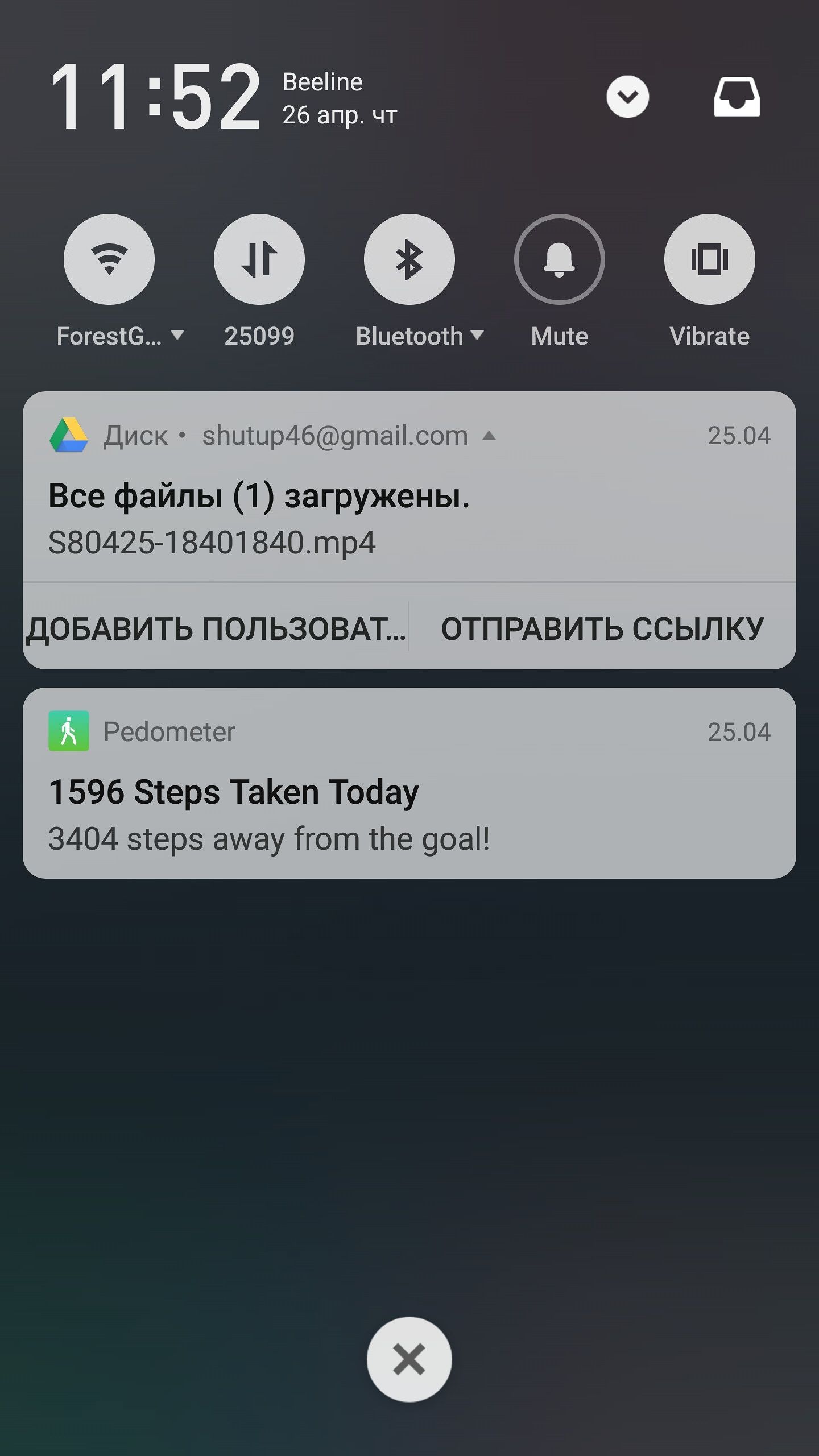
Чтобы вернуть настройки синхронизации и данные из облака, вам потребуется проделать ряд манипуляций. Учтите, что синхронизация тестировалась на прошивке 5.1.3.0G на смартфоне Meizu MX5.
- Скачиваем прошивку 5.1.3.0A и извлекаем из нее папки MzAccount, MzSyncService и MzCloudService
. При невозможности достать эти директории, можно запросить их у форумчан на 4pda или в доступных репозиториях. - Получаем рут-доступ по инструкции:Как получить root (рут-доступ) на Flyme OS 5.1.3.0G.
- Устанавливаем Root Explorer, идем по пути /system и открываем в текстовом редакторе файл prop
. Находим строки, отвечающие за регион, и меняем RU на «китайские показатели».
Данный способ настройки синхронизации данных из флайм-аккаунта подойдет для любой глобальной версии Flyme.